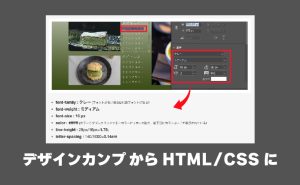【Photoshop CC】多重露光 〜アートな世界〜

【Photoshop CC】多重露光 〜アートな世界〜
この記事コンテンツではPhotoshop CCの「レイヤーパネル」の機能を使ってカメラの「多重露光」を表現する方法について解説しています。
多重露光とは?
多重露光(たじゅうろこう、double exposure)は、写真撮影におけるアートな表現の一つで、1コマのフィルムまたはデジタル画像センサーに複数の画像を重ねて写すことを指します。
フィルムカメラ:通常、1枚撮影するごとにフィルムが送られ、次のコマで写真を撮りますが、多重露光では1枚撮影したフィルムを巻き戻し、1枚の同じフィルムの中で2回露光させることで、複数の画像を重ねた写真を作ることができます。
狙った効果を得るのは難しく、意図せず生まれる偶然性や一枚の写真に込めた時間や労力が作品に表れます。
露出や構図を正確に把握する必要があり、失敗も多くなる場合があります。

デジタルカメラ:一部の機種で多重露光の機能が搭載されており、「合成モード」などの設定を行うことでカメラ内で多重露光撮影ができます。

多重露光は、「異なる被写体」、「異なる場所」、「異なる時間」などを重ねて撮ることで、人間の目に映ることのない世界観を創り出すことができます。
Photoshopの機能を使って画像を編集することで、写真では再現できないような独創的な世界観を創ることもできます。
つくりかた
グラデーションを使う
1.画像を配置して「スマートオブジェクト」に変更します。
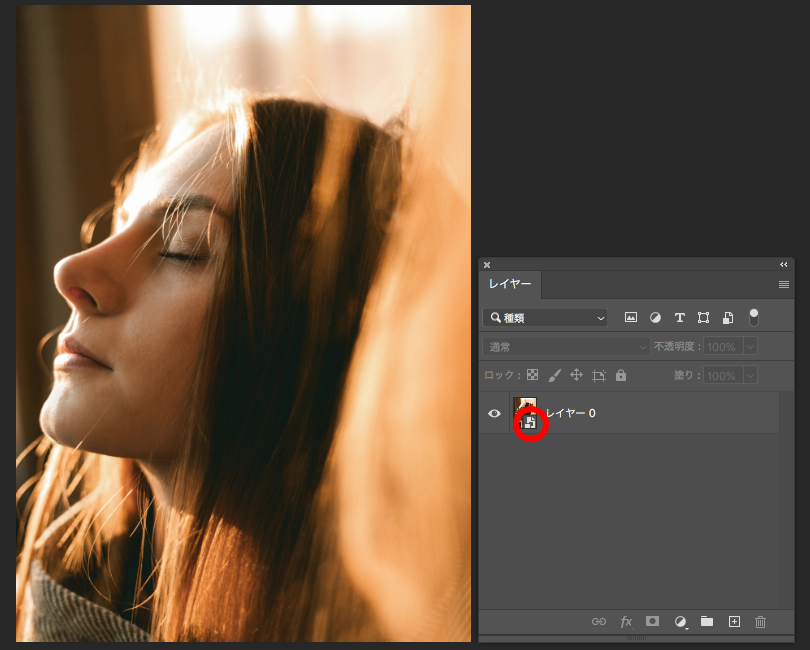
2.重ねたい画像を配置し、イメージする「大きさ」、「画像の配置場所」などを調整していきます。
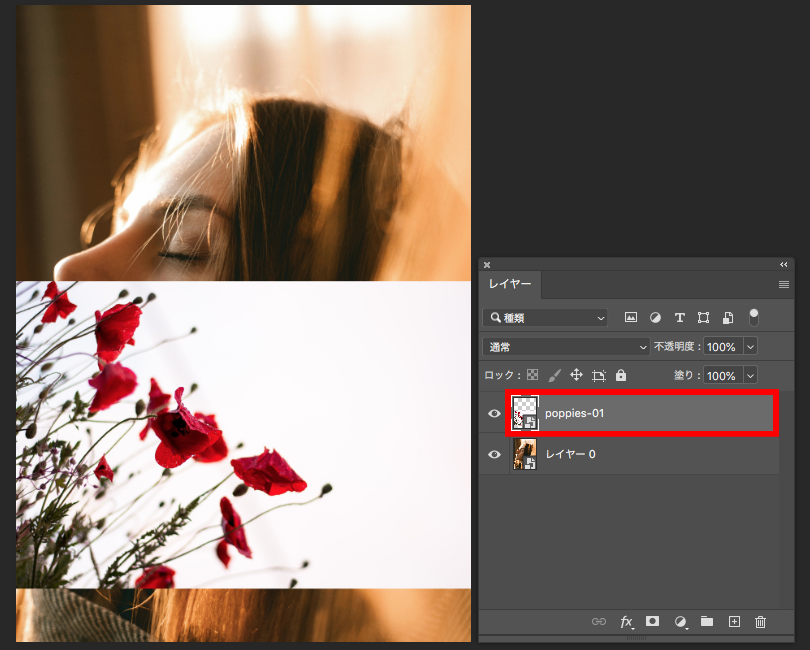
3.画像に「レイヤーマスク」を追加し、ツールバーの「グラデーションツール」に持ちかえます。
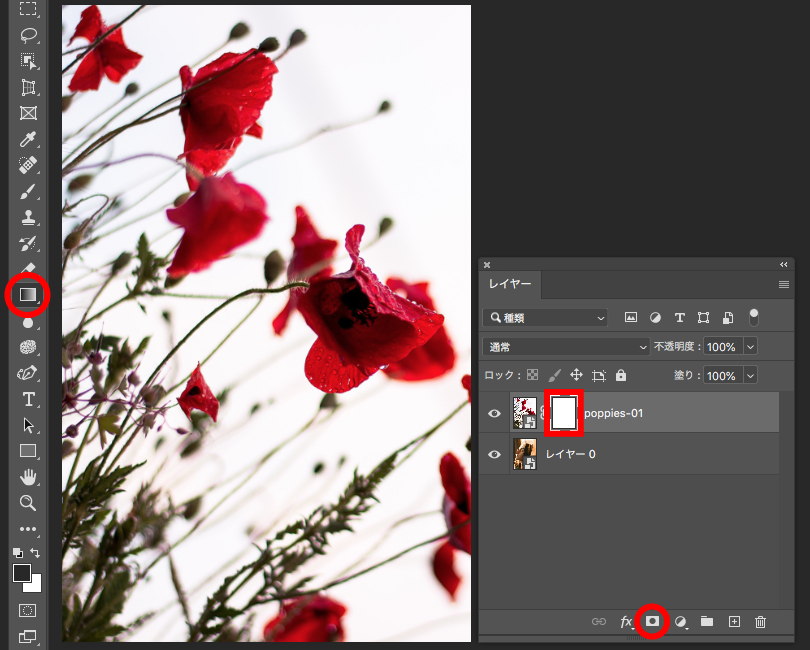
4.マウスを「ドラッグ」することでグラデーションが適用されますので、適用範囲を調整していきます。
※ 黒が非表示、白が表示になります。
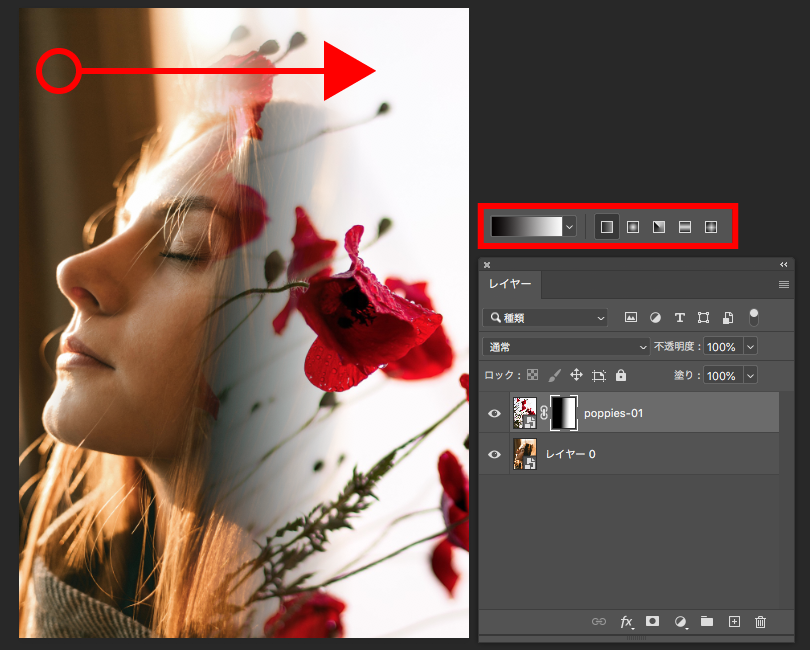
5.「描画モード」や「不透明度」などを調整して仕上げます。
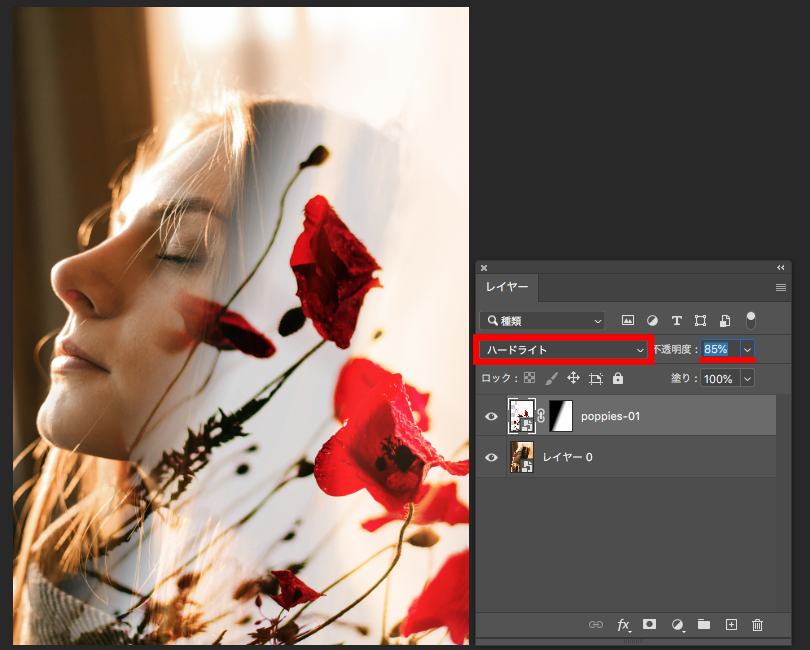
クリッピングマスクをつかう
1.配置した画像をスマートオブジェクトにして、「オブジェクト選択ツール」で切り抜きをします。
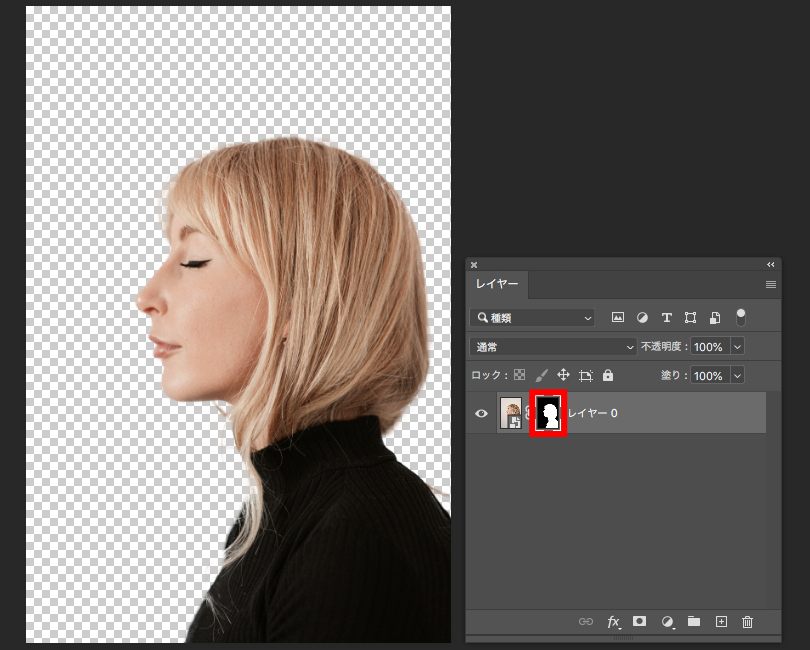
2.重ねたい画像を配置したら、「クリッピングマスク」を適用させます。
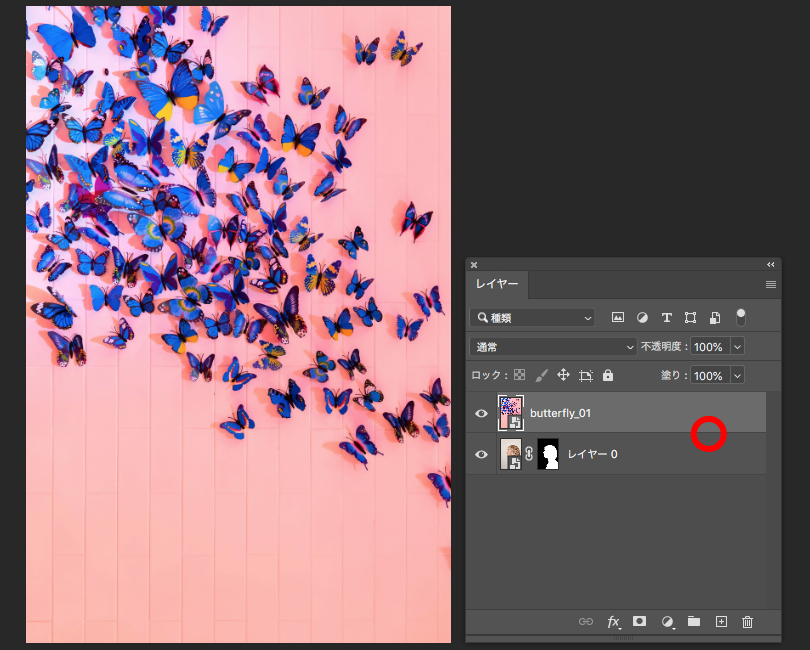
3.クリッピングマスクをすることで、切り抜いた画像の中に重ねたい画像を配置することができるので、編集していきます。
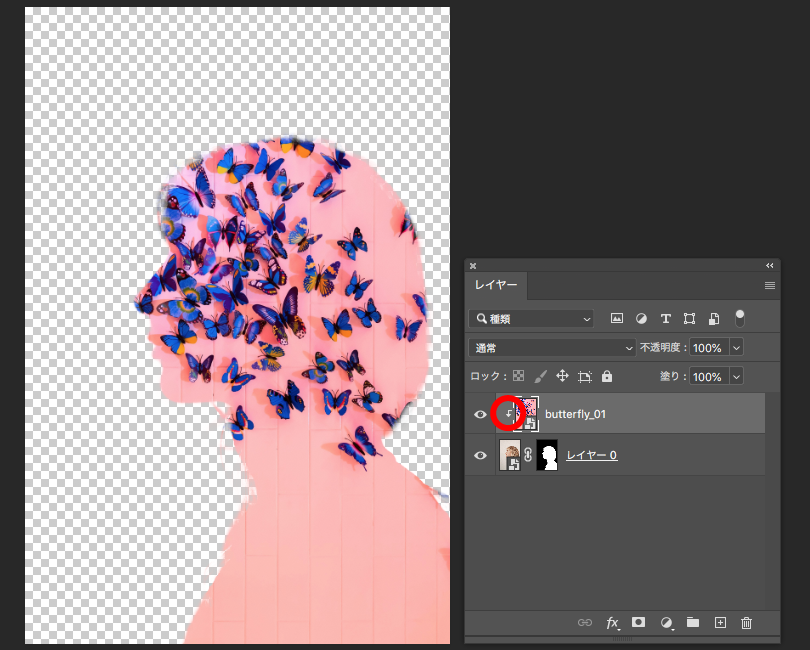
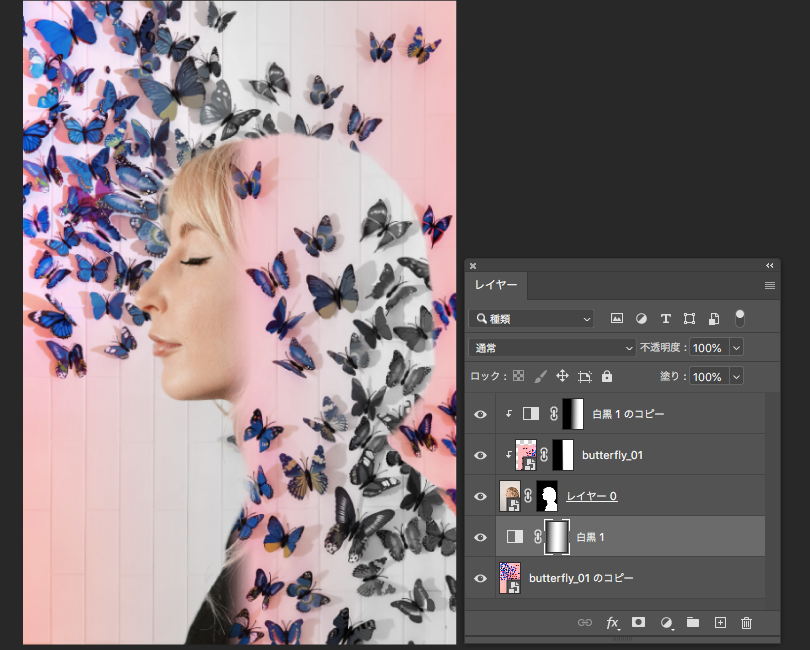
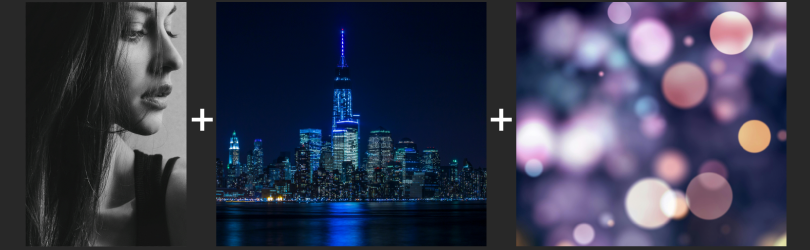

Photoshopで多重露光をつくるメリット
レイヤー合成による自由度の高さ
- 異なる画像をレイヤーとして重ねることで、画像の塗りや描画モードを個別に調整できます。
- 被写体と背景を別々のレイヤーにして、それぞれ編集をすることができます。
- マスクやブラシの機能を使って、特定の部分だけを表示させたり、ぼかしたりすることもできます。
- 非破壊編集が可能なので、後から加工をやり直したり、レイヤーの順番を入れ替えたりすることもできます。
写真表現の幅が広がる
- 自分の感性を表現する手段として、多重露光を活用することができます。
- 風景と人物を重ねて、幻想的なポートレートを作成などができます。
- 現実ではあり得ないようなシュールな表現など、独創的な作品作りに最適です。
Photoshopの機能を使って多重露光の表現をすることで、写真表現の可能性を広げ、独創的な作品を生み出すのに魅力的な方法です。
カメラの多重露光では、コマを重ねて露光することで効果を得ていましたが、Photoshopの機能を使うことで、より柔軟かつ自由度の高い表現が可能になります。
しかし、あまりにも抽象的な表現になりすぎると相手に伝わりにくくなってしまうので注意が必要です。